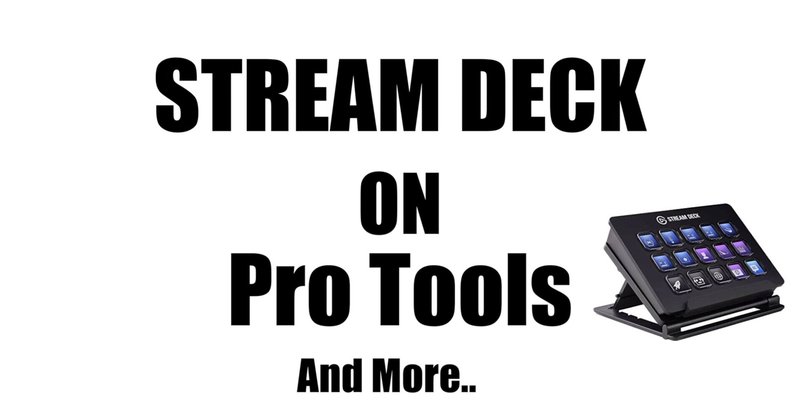
Elgato STREAM DECK をDTMで使う
STREAM DECKといえばパソコンのショートカット登録したり、
アプリケーションを立ち上げたりと何かと便利な
左手ツールと呼ばれているやつです。
自分としてはDTM、主にPro toolsで使えるかどうかが肝心なわけで、
とはいえ業界基準のPro tools様ですよ。
キーボードにほとんどのショートカットが割り振られてるわけです。
『わざわざキーボードから手を離してボタンを押す動作してるうちに
キーボードでショートカット叩き込めるわ!』
なんてのたまわっていましたがすいません。僕が間違っていました。
たまたまみたこちらの動画で脳汁出ました↓
マルチアクション(1ボタンで複数コマンドしてくれるやつ、いわゆるマクロ)
なるものを使えば煩わしいと思っていたことが簡単にできるはず!と、
試しに導入してみました。予想以上。使えます。
ってなわけでまだ導入して日が浅いですが、
自分が便利だと思う使い方を紹介できればと。
空のインストゥルメント・トラックを立ち上げる
空のインストゥルメント・トラック(ステレオ)を新規を立ち上げるのって
地味に面倒で、オーディオトラックに比べて階層がちょっと深くて
ステレオの場合は時はMac+Pro toolsの場合のショートカットは順に
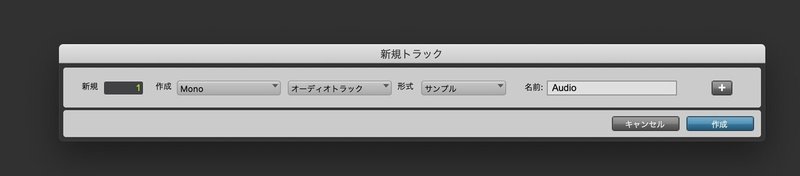
⌘+shift+N(新規トラックダイアログ)
⌘+→(Mono→Stereo)
⌘+↓ ×5回
(トラックタイプをインストゥルメントに)
enter(決定)
と同時押しも含めて8回キーボードを叩くわけです。
これをそのままSTREAM DECKのマルチアクションを組みます。
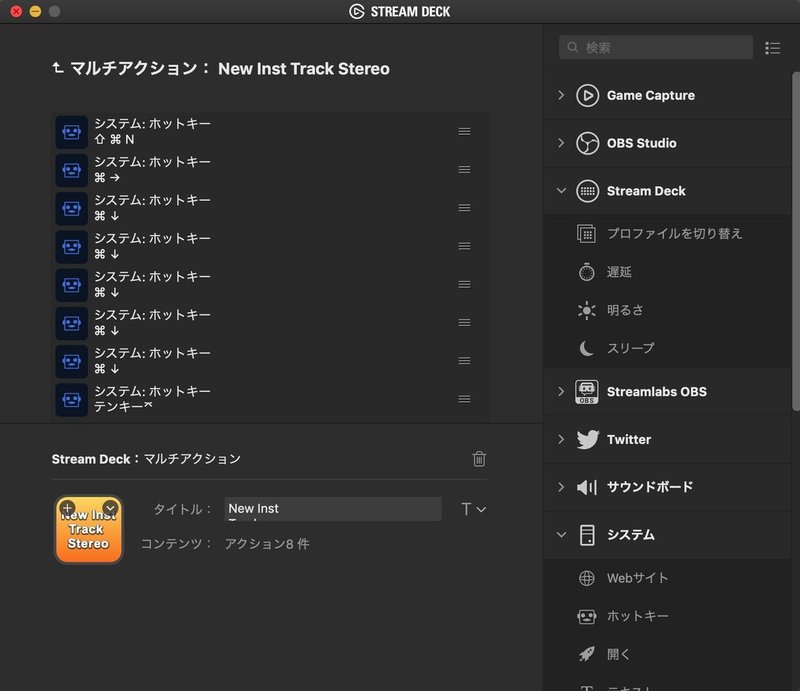
実際の動作はこちら
動画後半にあるように2トラック同時に立ち上げるアクションも組めます。
これ地味に便利。
特定の音源が読み込まれているインスト・トラックを立ち上げる
すでに音源ソフトが立ち上がっているインスト・トラックを立ち上げる時、
Pro toolsではトラックプリセットがマジ有能、
音源が立ち上がっているトラックはもちろん、音源内の設定も、
プラグイン設定もトラックの数もなんならオーディオもmidiも入れたまま
トラックプリセットとして保存できてワークスペースからドラッグすれば
そのまま読み込みしてくれる。
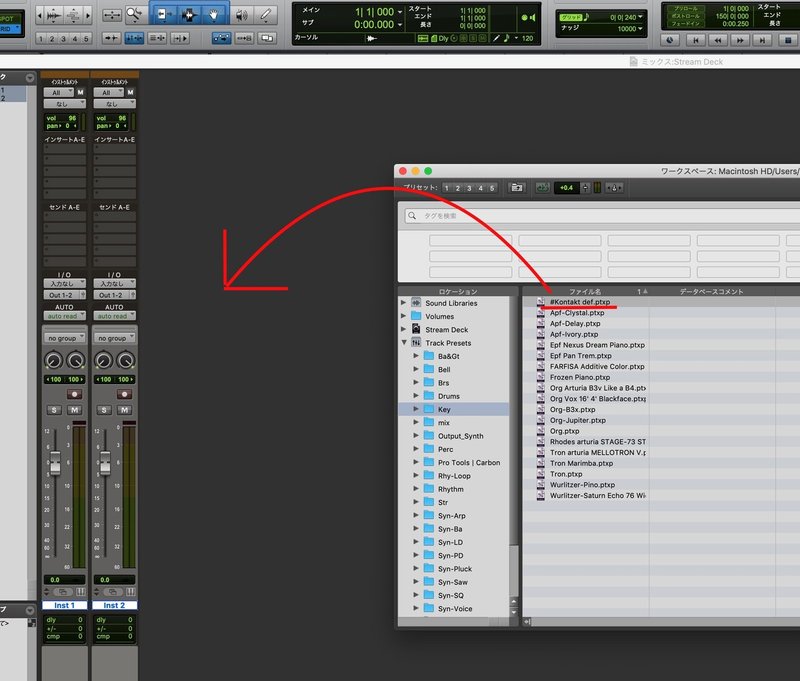
音色とか決まってる時はこのやり方がベストだけど
とりあえずKontakt立ち上げたい、Stylus立ち上げたい時とかあるじゃない?
そんな時もSTREAM DECKで1ボタンで立ち上げるのも可能でした。
ちょっと工夫は必要だけどトラックプリセットと組み合わせでいけます。
やり方メモ↓
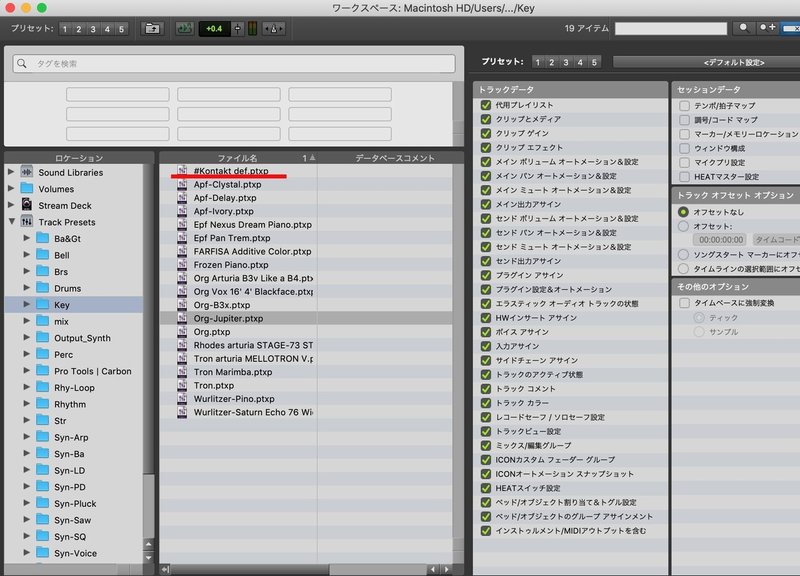
トラックプリセットのフォルダの中でSTREAM DECKで立ち上げたい
トラックをフォルダの一番上に来るようにする(頭に#つけるとか)
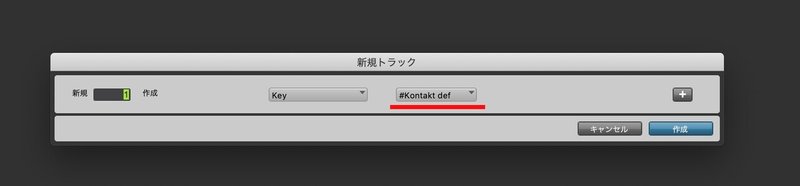
その後、新規トラックダイアログ(⌘+shift+N)を立ち上げて
トラックタイプの階層を潜っていく(⌘+↓連打)
すると上の画像のように出てきます。その後enterで立ち上げ。
STREAM DECKのマルチアクション的には
新規インスト・トラックの時と⌘+↓の回数が多くなるだけでほぼ同じです。
トラックにプラグイン・エフェクトを立ち上げる(音源もOK)
こちらはまさか出来ると思ってなかったことが出来て歓喜したやつ
よく使うプラグインを組んでおくとマジで便利。
Pro toolsのどこかのバージョンアップからプラグインの
検索機能がついたおかげでこれが可能に。
やり方としてはまずトラックのプラグインをインサートするスロットをクリック
↓の画面を出す
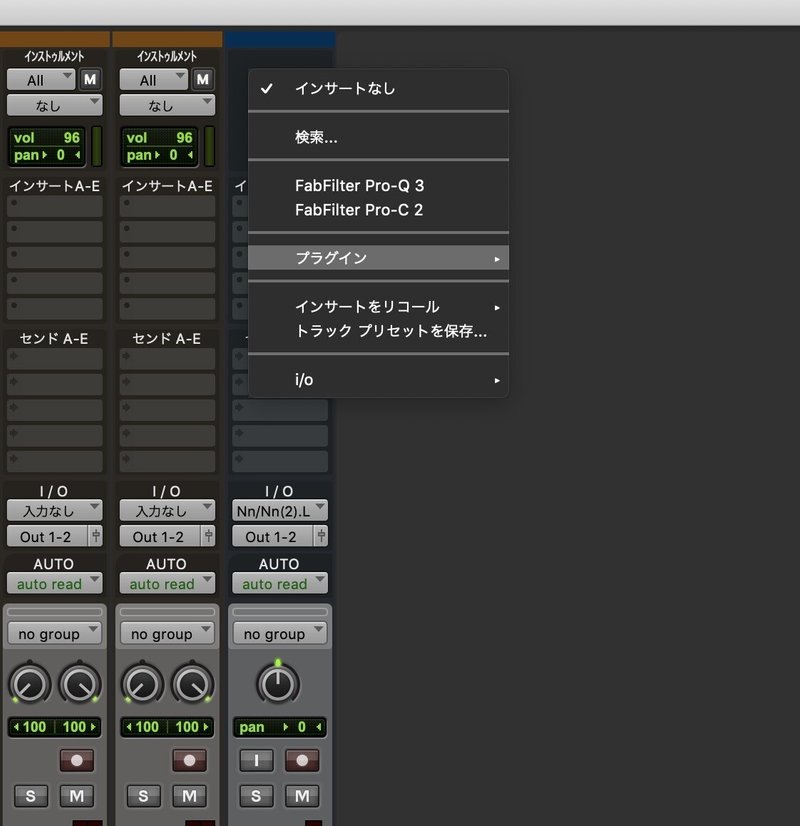
例えばwavesのCLA-76を立ち上げるとしたらキーボードの『c』を押す
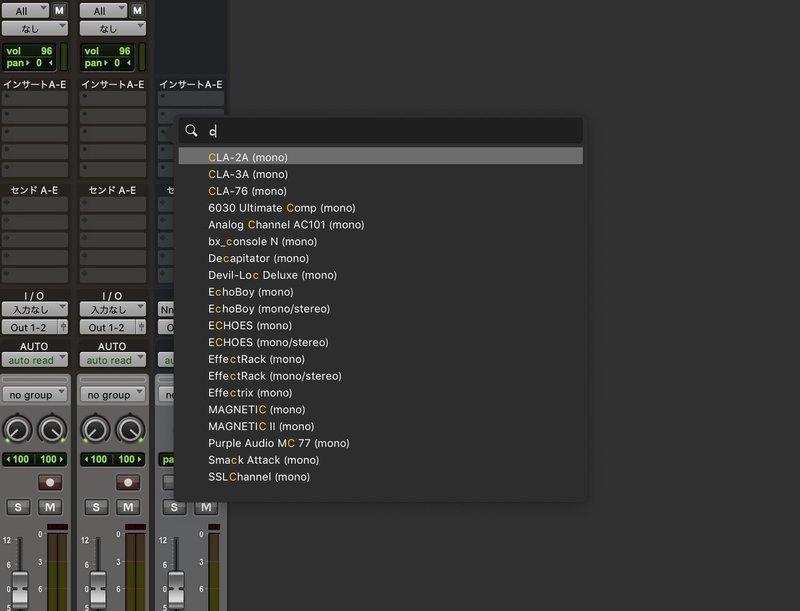
すると『c』が名前に入るプラグインの候補がずらり。
んで続きの『la-76』を打ち込むと
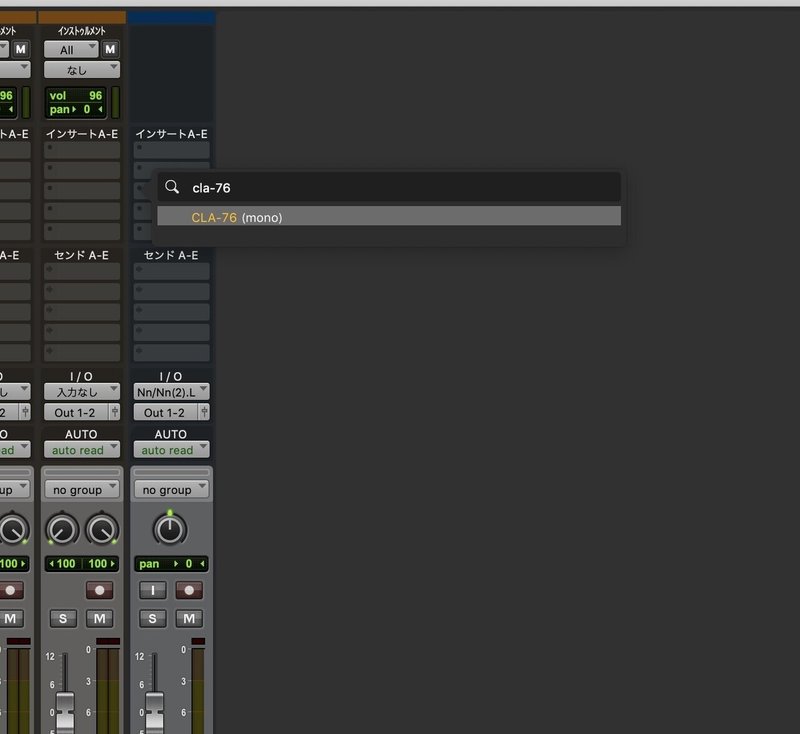
CLA-76に絞られます。なのでそのままenterキーを押すと
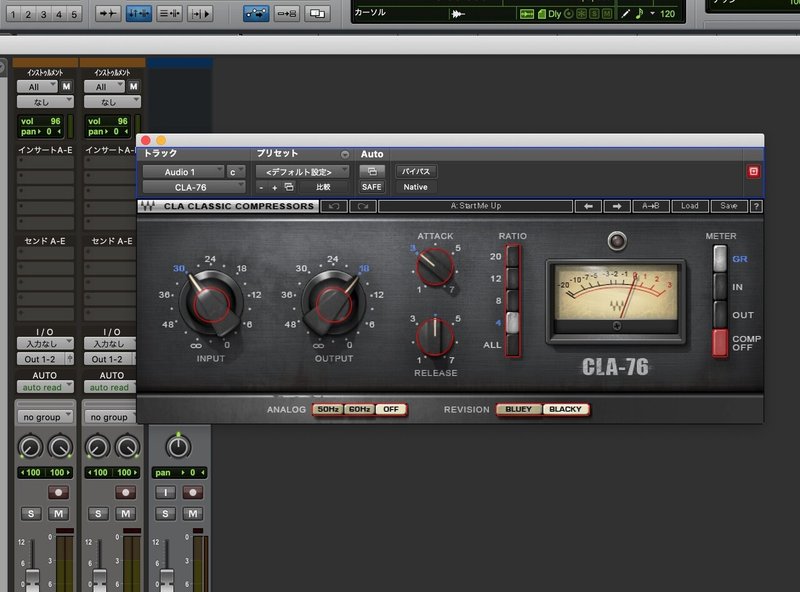
CLA-76が立ち上がります。
この一連をSTREAM DECKの登録します。
内容は以下
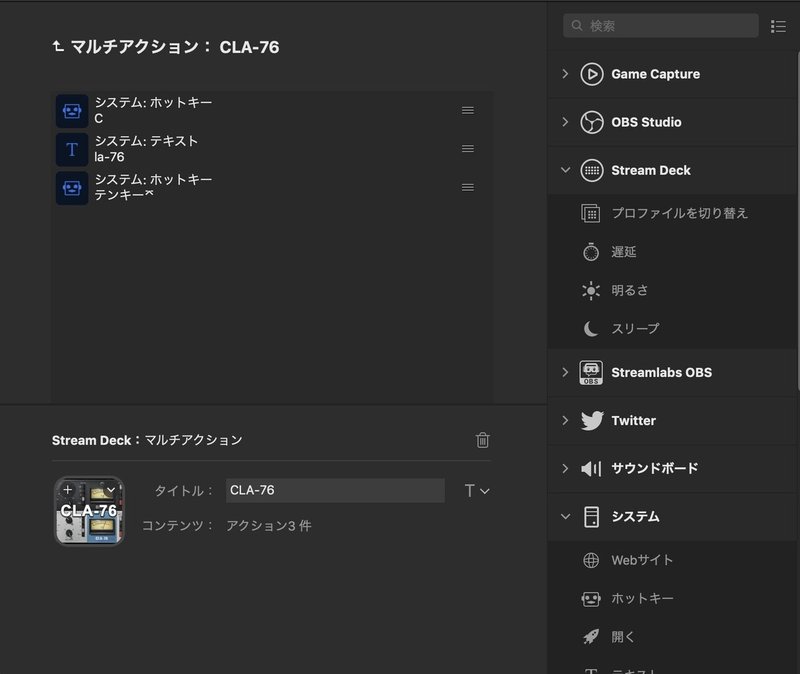
以外に簡単。
ただインサートするスロットは一度クリックしないとダメです。
STREAM DECKにはクリックのジェスチャーがないので。
あとボタンに画像を表示させられるのでプラグインの画像を
スクショしたりして登録するとテンション上がります。
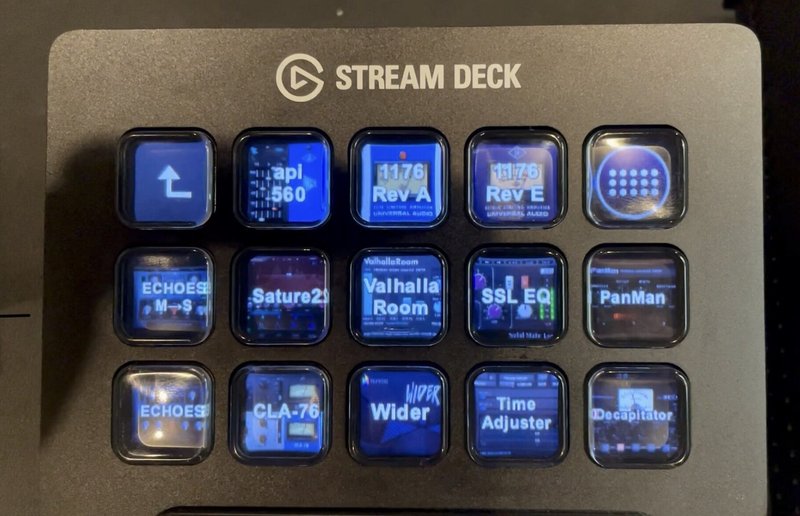
無駄に凝っちゃう(笑)
Rec待機、ソロ、ミュート
これはそれぞれ、
shift+R(Rec待機)、shift+S(ソロ)、shift+M(ミュート)
とショートカット あるけどキーボード上この3ボタンが散らかってるので
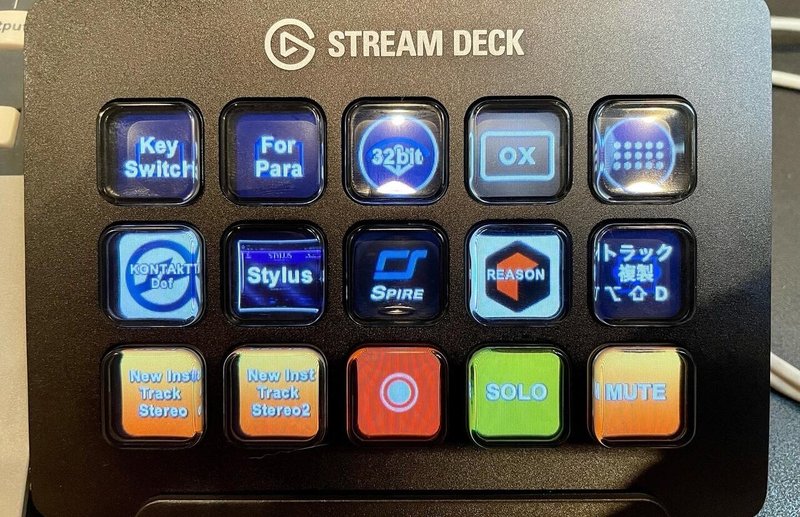
こんな感じで並んでいてくれるの使いやすいです。
オーディオのつなぎとか確認する時とか多様するんでいい感じ。
リネーム
自分がパラデータを作るときによくやる作業でトラック名と
そのトラックにあるオーディオクリップの名前を同じにすることがあるのだけど
こちらも手助けしてくれます
トラック名をコピーしたあとクリップを選択して
STREAM DECKをポチりでOK
ジェスチャーは
⌘+shift+R(クリップの名前変更)
⌘+V(テキストペースト)
enter(決定)
楽器だけで50トラックとかあるから
地味に助かります。
キースイッチ
midiも出せるからキースイッチにもなります。
ここでもボタンの表示機能が力を発揮して
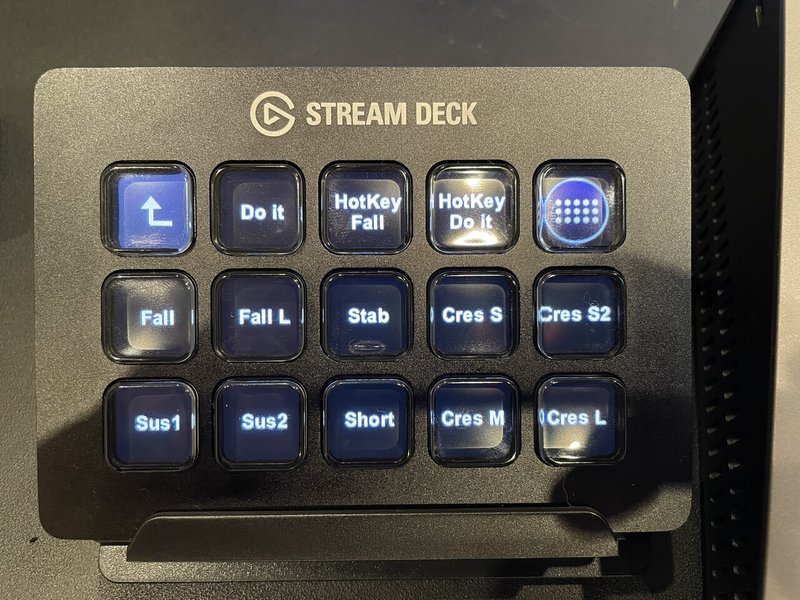
もう覚える必要がありません。見て押せばいい。
問題は登録するのが面倒臭いのとmidi若干遅れます。
まとめると
STREAM DECKをPro toolsで使うのは大いに有りです。
めちゃくちゃ気に入りました。note記事にするくらい(笑)
Finaleでメインツールパレットの切り替え
譜面ソフトのFinaleでもいい感じに使えます。
ま、使い方としはよくあるパターンだと思うけど
色々なソフト別のショートカットって全部覚えるのは至難の業だから
このボタンに画像を表示できるのはすごくいいです。
しかもボタンの位置も自由に入れ替えられるしコピペもOK
そのほか便利なこと
テキストを登録できるのが思いの外よくて
例えばよく使うパスワードとかを登録しておけば、
パスワードを求められたときに1ボタンでいけるし
メールでよく使う
『お世話になっております』
『よろしくお願いいたします』
『了解しました!』
『請求書のpdfを添付しますのでご確認ください。
何かありましたらご連絡頂ければと思います。
よろしくお願いいたします。
古川貴浩
090-○○○-○○○○』
とかを登録すれば1ボタンで出せます。
最後に
パソコン操作としては他にも便利な使い方がたくさんあって
もはやないと不便な感じになりそうです。

人が絶賛するのがよくわかる製品です。
そして導入したのは15ボタンのモデルですが。
全然足りません。
導入3日後に32ボタンモデルをポチりました(笑)
まだまだ便利な使い方も出てきそうなので
何か発見したらまた記事にしようと思います。
ではでは。
お知らせ
自作ベース音源作りました。
ジャズベース(指弾き、ピック弾き&スラップ!)プレシジョンベース(ミュート機能、サスティーンコントロール付き)多くの人に導入していただいて嬉しい限りです。誰かの制作の力になれたら幸いです。
販売ページ↓
ベース音源制作note↓
この記事が気に入ったらサポートをしてみませんか?
